IPad: Cum să Introduci sau Să Scoți Cartela SIM
Învățați cum să accesați cartela SIM pe Apple iPad cu acest tutorial.

Apple Watch este unul dintre gadgeturile obligatorii din lume și are o mulțime de funcții esențiale. Dar astăzi vreau să vorbesc despre o caracteristică care nu este nici foarte populară și nici esențială, dar în general este foarte distractiv. Această caracteristică este Walkie Talkie, care este similar cu jucăriile pe care le aveam în copilărie și, de asemenea, ca și cele folosite în aeroporturi și de armată astăzi. Este puțin dificil să inițiezi și să configurați această funcție și despre asta este vorba în acest ghid.
Citiți și: Cum să reporniți sau să resetați Apple Watch?
Oricum, care este beneficiul utilizării walkie-talkie?
Cu amabilitatea imaginii: Apple
Înainte de a trece prin problemele de a configura Walkie Talkie pe Apple Watch, permiteți-mi să vă spun ce face acest lucru și de ce este util. Această funcție Walkie Talkie nu folosește frecvența radio ca în cazul dispozitivelor reale, ci folosește internetul pentru a se conecta la un alt utilizator Apple Watch. Acest lucru este benefic deoarece walkie-talkie normal are doar o rază scurtă de comunicare. În schimb, walkie-talkie de la Apple Watch poate conecta oricare doi utilizatori din întreaga lume, atâta timp cât aceștia sunt conectați la internet.
Este cea mai bună caracteristică să ai un cuvânt rapid cu cineva care nu trebuie să fie un apel telefonic și nu poate fi un mesaj text, deoarece ai nevoie de un răspuns imediat, probabil cu da sau nu.
Citește și: Cum să-ți găsești Apple Watch pierdut?
Cum să utilizați Walkie-Talkie pe Apple Watch?
Acum că doriți să încercați și să vă distrați puțin cu funcția walkie talkie de pe Apple Watch, urmați acești pași pentru a iniția o conversație:
Pasul 1 . Atingeți pictograma Walkie Talkie pentru a iniția aplicația pe Apple Watch.
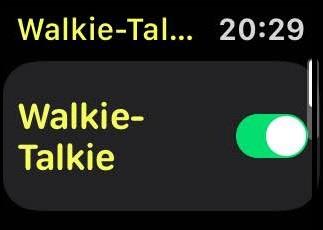
Pasul 2 . Apoi atingeți comutatorul de lângă Walkie Talkie pentru a-l porni.
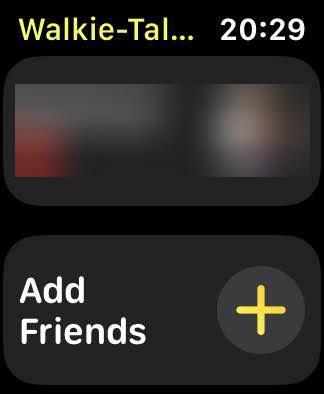
Pasul 3 . Acum, apăsați o dată pe Adăugați prieteni pentru a invita oricare dintre persoanele dvs. de contact. Odată ce prietenul tău acceptă invitația, poți începe să trimiți și să primești mesaje vocale.
Notă: Invitația la o anumită persoană de contact este trimisă o singură dată. Odată ce contactul acceptă cererea, acesta va fi adăugat în aplicația walkie talkie și va trebui să țineți apăsat pe nume pentru a trimite un mesaj vocal.
Citește și: Cum să gestionezi notificările pe Apple Watch?
Cum să accepti invitații prin walkie-talkie pe Apple Watch?
Dacă ați primit o solicitare de la cineva de a vă conecta prin Walkie-Talkie pe Apple Watch, atunci primul lucru pe care trebuie să-l faceți înainte de a putea trimite sau primi mesaje vocale este să acceptați invitația. Va trebui să deschideți aplicația Walkie Talkie, unde veți vedea detaliile de contact cu două opțiuni dacă să acceptați sau să refuzați. Atingeți butonul Accept pentru a stabili o conversație cu notă vocală cu prietenul dvs.
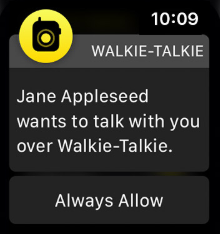
Citiți și: Cum să deconectați și să resetați Apple Watch
Cum să activați/dezactivați walkie-talkie pe Apple Watch?
Dacă walkie-talkie de pe Apple Watch devine prea deranjant sau aveți o întâlnire importantă la care să participați și nu doriți ca Apple Watchul dvs. să înceapă să scoată voci dintr-o dată, atunci este recomandat să îl dezactivați. Pentru a dezactiva această funcție, urmați acești pași rapidi:
Pasul 1. Deschide Centrul de control pe Apple Watch.
Pasul 2 . Atingeți pictograma Walkie Talkie o dată.
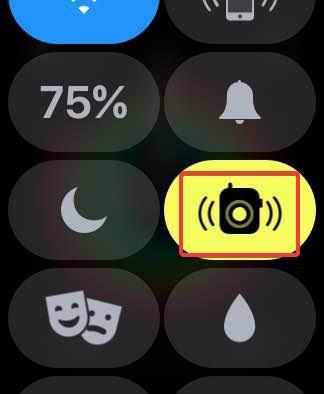
Pasul 3 . Când pictogramele devin gri, înseamnă că funcția este dezactivată. O pictogramă galbenă indică faptul că este pornit.
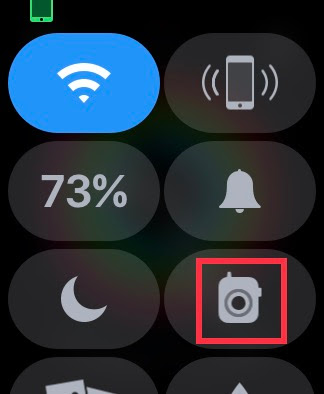
Ce se întâmplă dacă Walkie Talkie de pe Apple Watch nu funcționează?

Walkie Talkie pe Apple Watch este o caracteristică simplă și, în general, nu are nicio problemă majoră raportată. Dacă îi trimiți o invitație prietenului tău și aceasta nu apare pe ceasul lui, probabil că poți aștepta ceva timp și va sosi în curând. În afară de asta, dacă există vreo altă problemă cu Walkie Talkie pe Apple Watch care nu funcționează, atunci puteți reporni ceasul, ceea ce va rezolva toate problemele.
Gândurile tale despre cum să folosești walkie-talkie pe Apple Watch?
Există multe funcții utile disponibile pe Apple Watch, pe care majoritatea dintre noi le folosesc. Cu toate acestea, utilizarea funcției walkie talkie se poate dovedi atât distractivă, cât și valoroasă pentru o linie rapidă. Încercați să activați walkie-talkie și folosiți-l câteva zile și distrați-vă.
Urmărește-ne pe rețelele sociale – Facebook și YouTube . Pentru orice întrebări sau sugestii, vă rugăm să ne anunțați în secțiunea de comentarii de mai jos. Ne-ar plăcea să revenim cu o soluție. Postăm în mod regulat sfaturi și trucuri, împreună cu soluții la probleme comune legate de tehnologie. Abonați-vă la buletinul nostru informativ pentru a primi actualizări regulate despre lumea tehnologiei.
Lectură sugerată despre subiectele Apple Watch:
Învățați cum să accesați cartela SIM pe Apple iPad cu acest tutorial.
În această postare, discutăm cum să rezolvăm o problemă în care navigarea pe hartă și caracteristicile GPS nu funcționează corect pe Apple iPhone.
Aflați cum să remediați notificarea „SIM-ul dvs. a trimis un mesaj text” pe iPhone. Soluții ușor de urmat pentru a rezolva această problemă.
Dacă dețineți un iPhone și aveți probleme la ștergerea mesajelor nedorite, actualizați-vă dispozitivul. Apoi ștergeți e-mailurile Coș de gunoi de pe server.
Aruncă rapid un indicator în Google Maps pentru a obține o locație exactă pe care să o partajezi prietenilor. Vedeți cum să aruncați un cod Google Maps pe iPadOS 14, Android și desktop.
Codul de eroare 5823 este specific dispozitivelor iPhone și iPad. Apare atunci când utilizatorii încearcă să-și salveze înregistrarea de pe ecran.
Dacă Dropbox nu poate găsi și încărca fotografii noi de pe iPhone, asigurați-vă că rulați cele mai recente versiuni ale aplicației iOS și Dropbox.
Ușurează lectura în Safari și mărește dimensiunea; Iată cum.
Dacă nu puteți utiliza Signal pe iOS, verificați actualizările aplicației și iOS. Apoi editați permisiunile aplicației, dezactivați Modul de consum redus și reinstalați aplicația.
O soluție bună pentru adăugarea de semnături la mesajele text de pe iPhone-ul tău Apple.







